學境思源,一鍵生成論文初稿:
AcademicIdeas - 學境思源AI論文寫作

引言
在昨日的文章中,我們介紹了如何使用Kimi生成論文中的流程圖。今天,我們將更進一步,通過實踐案例來展示Kimi在生成流程圖方面的應用。這不僅將加深您對Kimi功能的理解,還將提供具體的操作步驟,使您能夠親自動手,體驗Kimi帶來的便捷與高效。
實操案例
目標:讓Kimi完成用戶登錄的流程圖的創作,并對不滿意的地方進行修改。最后導出圖片,放到PPT或word中使用。
步驟
第一步:讓kimi畫出需要的流程圖
prompt:請用Mermaid格式畫出用戶登錄流程圖
上面的對話是關于如何使用Mermaid格式來創建一個用戶登錄流程圖的請求和響應。
用戶首先請求一個用戶登錄流程圖的Mermaid格式代碼。Mermaid是一種基于文本的圖表定義語言,它允許用戶以文本的形式來定義圖表,然后這些文本可以被轉換為圖形表示。
kimi給出的響應是一個Mermaid格式的代碼示例,它定義了一個簡單的用戶登錄流程。這個流程包括以下步驟:
1. 開始:流程的起始點。
2. 用戶輸入用戶名:用戶需要提供他們的用戶名。
3. 判斷用戶名是否為空:
? ?- 如果用戶名為空,則提示用戶輸入用戶名。
? ?- 如果用戶名不為空,則繼續到下一步。
4. 用戶輸入密碼:用戶需要提供他們的密碼。
5. 判斷密碼是否為空:
? ?- 如果密碼為空,則提示用戶輸入密碼。
? ?- 如果密碼不為空,則繼續到下一步。
6. 驗證用戶名和密碼:系統將驗證提供的用戶名和密碼是否正確。
7. 判斷驗證結果:
? ?- 如果驗證失敗,則提示錯誤信息。
? ?- 如果驗證成功,則登錄成功。
8. 結束:流程的結束點。
在Mermaid代碼中,流程圖的每個步驟用一個節點表示,節點之間的箭頭表示流程的方向。例如,節點A指向節點B表示流程從開始到用戶輸入用戶名。代碼中的注釋(以`{`和`}`包圍的文本)提供了對每個節點的額外說明。
第二步:修改圖中不滿意的內容
prompt:用戶登錄時要需要輸入驗證碼。請在流程圖中添加
這段對話是關于如何在用戶登錄流程圖中添加驗證碼驗證的請求和響應。
用戶請求在已有的用戶登錄流程圖中添加用戶輸入驗證碼的步驟。在網絡服務中,驗證碼是一種常見的安全措施,用于防止自動化的登錄嘗試和保護用戶賬戶安全。
kimi給出的響應是一段更新后的Mermaid格式代碼,用以定義包含驗證碼驗證步驟的用戶登錄流程。以下是對更新后流程圖的解讀:
1. 開始:流程的起始點。
2. 用戶輸入用戶名:用戶首先需要提供他們的用戶名。
3. 判斷用戶名是否為空:
? ?- 如果用戶名為空,提示用戶輸入用戶名。
? ?- 如果用戶名不為空,流程繼續。
4. 用戶輸入密碼:用戶需要提供他們的密碼。
5. 判斷密碼是否為空:
? ?- 如果密碼為空,提示用戶輸入密碼。
? ?- 如果密碼不為空,流程繼續。
6. 顯示驗證碼:系統會向用戶展示一個驗證碼,作為額外的安全檢查。
7. 用戶輸入驗證碼:用戶需要輸入他們所看到的驗證碼。
8. 判斷驗證碼是否為空:
? ?- 如果驗證碼為空,提示用戶輸入驗證碼。
? ?- 如果驗證碼不為空,流程繼續到驗證步驟。
9. 驗證用戶名、密碼和驗證碼:系統將同時驗證用戶名、密碼和驗證碼的正確性。
10. 判斷驗證碼是否正確:
? ? - 如果驗證碼錯誤,提示用戶驗證碼錯誤,并重新輸入驗證碼。
11. 判斷用戶名或密碼是否錯誤:
? ? - 如果用戶名或密碼錯誤,提示用戶用戶名或密碼錯誤,并重新輸入用戶名和密碼。
12. 登錄成功:如果用戶名、密碼和驗證碼都正確,用戶登錄成功。
13. 結束:流程的結束點。
通過這個流程圖,可以看到用戶在登錄時需要經過用戶名、密碼和驗證碼的多重驗證。這樣的設計能夠提高賬戶的安全性,防止未授權的訪問。
您可以一直重復這個步驟,直到滿意kimi產出的流程圖為止!
第三步:把kimi生成的流程圖導出
使用在線Mermaid編輯器
1. 打開在線Mermaid編輯器,如 [Mermaid Live Editor](https://mermaid-js.github.io/mermaid-live-editor/)。
2. 將你的Mermaid代碼粘貼到編輯器中。
3. 查看渲染后的流程圖。
4. 通常,這些編輯器會有一個導出或下載按鈕,允許你將流程圖保存為圖片或SVG文件。
使用支持Mermaid的Markdown編輯器
1. 打開一個支持Mermaid的Markdown編輯器,如 Typora 或 Visual Studio Code(通過安裝Mermaid插件)。
2. 在文檔中插入你的Mermaid代碼。
3. 渲染流程圖并查看。
4. 導出或保存文檔時,選擇將包含Mermaid圖表的部分保存為圖片或SVG。
使用Mermaid CLI工具
1. 安裝Mermaid CLI工具。
2. 將你的Mermaid代碼保存到一個文本文件中,例如 `login_flow.mmd`。
3. 在命令行中運行以下命令來生成圖像:
mmdc -i login_flow.mmd -o login_flow.png
這將生成一個名為 `login_flow.png` 的圖像文件。
使用其他支持Mermaid的平臺
如果你使用的是其他支持Mermaid的平臺或服務,通常它們會提供自己的方法來渲染和導出Mermaid圖表。
結語
通過本篇文章的實踐,我們帶大家見證了Kimi在流程圖制作中的實用性,還體驗了它如何提升我們的工作效率。Kimi作為一個人工智能助手,以其強大的邏輯分析能力、豐富的知識庫和用戶友好的交互方式,為流程圖的創建提供了一個全新的維度。隨著技術的不斷進步,Kimi的功能將更加完善,在流程圖制作中的應用也將更加廣泛。
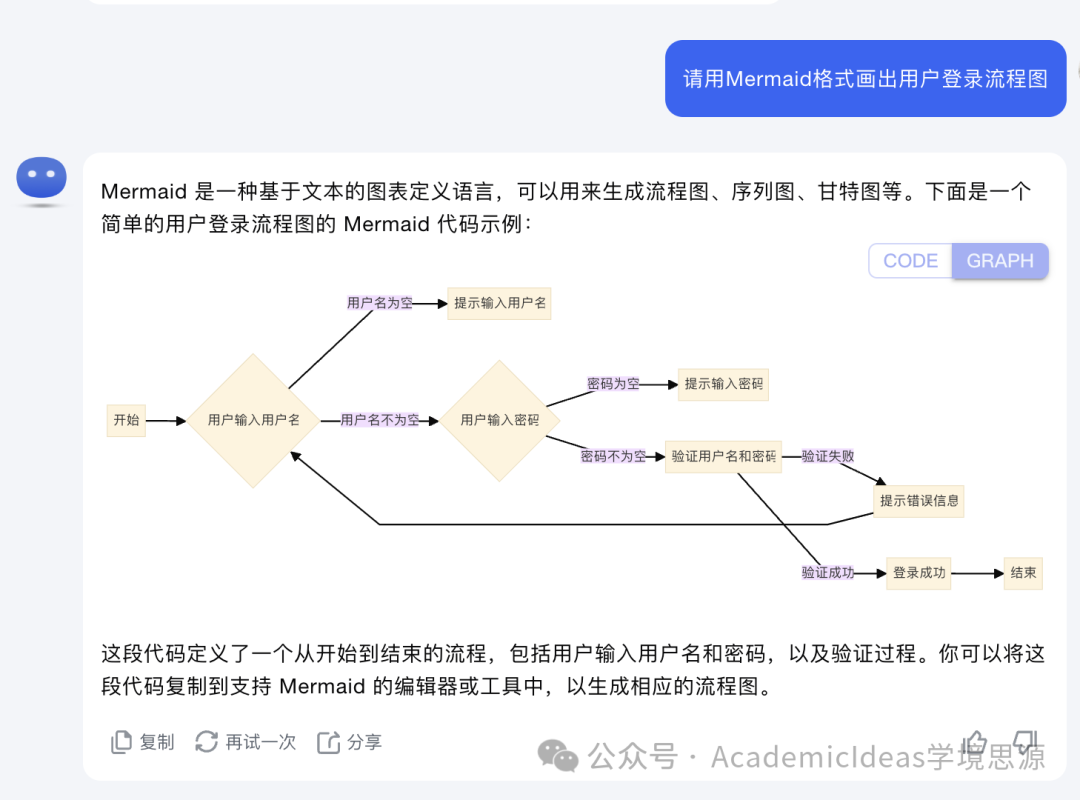
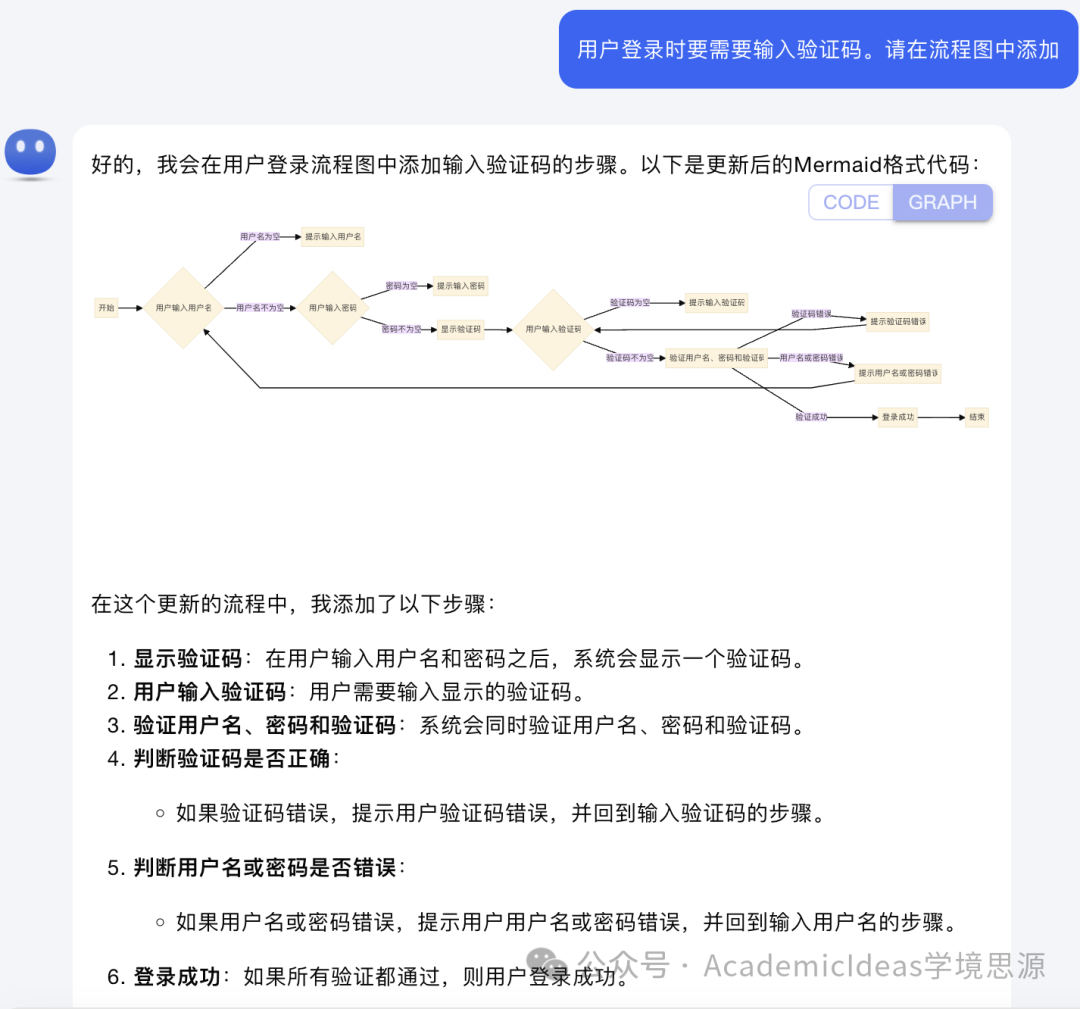
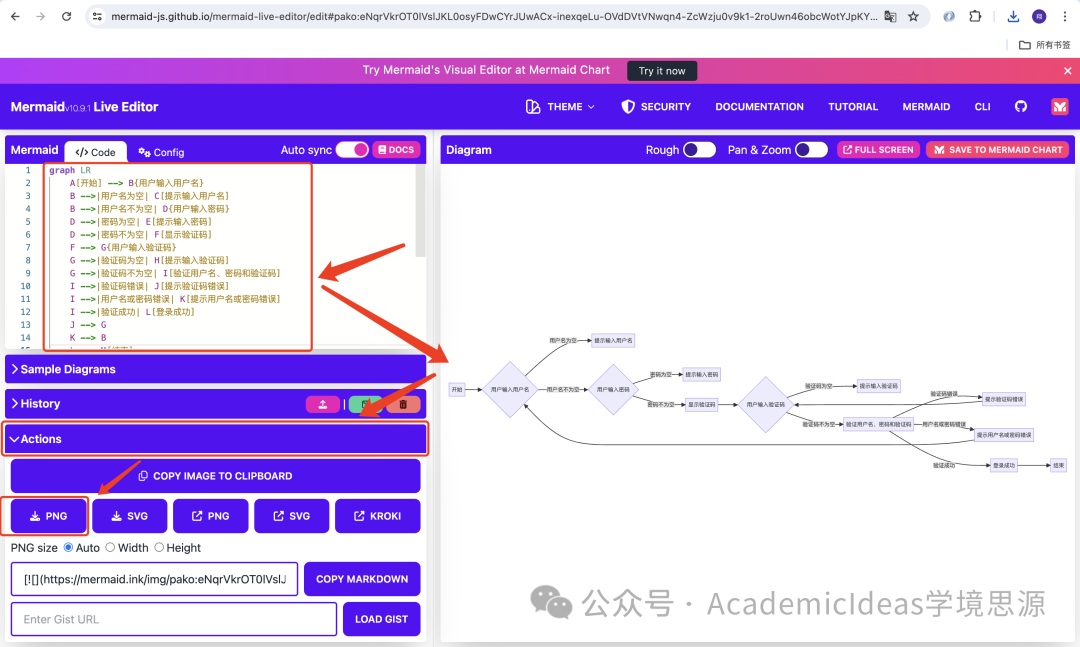
】第1章-大數據概述習題與知識點回顧)
)



)







![[DALL·E 2] Hierarchical Text-Conditional Image Generation with CLIP Latents](http://pic.xiahunao.cn/[DALL·E 2] Hierarchical Text-Conditional Image Generation with CLIP Latents)



歐美股市總結:標普納指止步三日連跌,英偉達反彈6.8%,谷歌微軟新高,油價跌1%)

